Цифрове мистецтво надзвичайно зросло в останні роки. Програма Paint .NET - чудовий вибір для тих, хто хоче займатися творчістю, не вивертаючи при цьому кишені. Цей посібник надасть вам вичерпний огляд основних функцій і можливостей цього зручного програмного забезпечення, що ідеально підходить як для початківців, так і для досвідчених користувачів.
Основні висновки
- Paint.NET пропонує зрозумілий користувацький інтерфейс, який дозволяє легко розпочати роботу.
- Він підтримує роботу з шарами, що робить редагування більш універсальним.
- Доступні базові функції, такі як малювання, обробка тексту та ефекти.
- Багато опцій можна розширити за допомогою плагінів, які пропонують безкоштовні та творчі можливості.
Покрокове керівництво
1. користувацький інтерфейс
Після відкриття Paint.NET ви можете одразу ж ознайомитися з інтерфейсом користувача. На перший погляд, він може здатися трохи перевантаженим, але не панікуйте: Основні функції чітко викладені і швидкі в освоєнні.
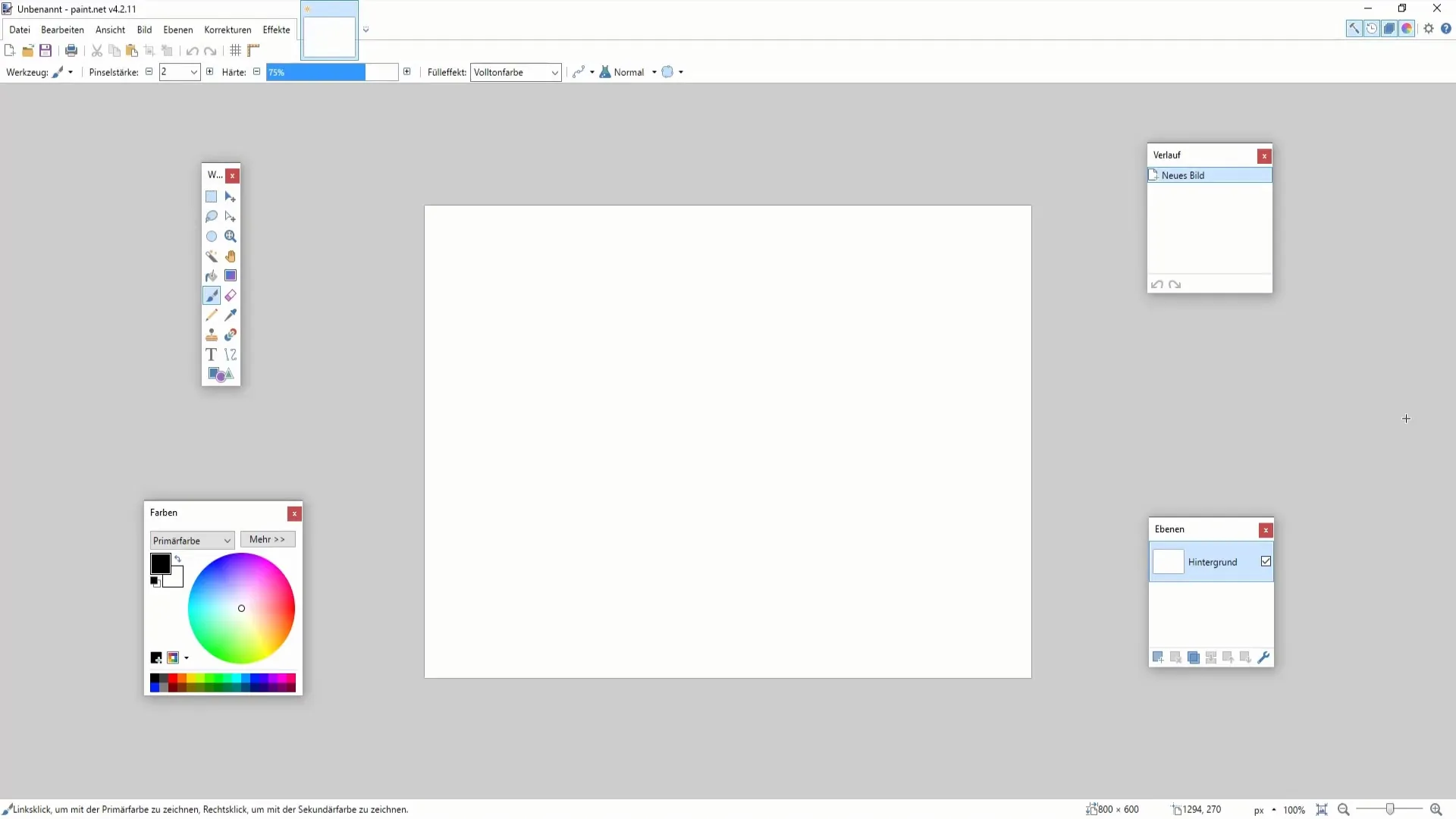
2 Полотно та панель інструментів
Полотно - це центральне місце, де відбуваються всі творчі процеси. Тут ви можете малювати та візуалізувати свої ідеї. З лівого боку ви знайдете панель інструментів, яка містить різноманітні інструменти для малювання та креслення. Порівняйте його з ящиком для фарб художника, який дає йому можливість працювати з різними техніками.
3. фарби та палітра кольорів
Під полотном ти знайдеш кольорову палітру. Тут ви можете вибрати кольори, з якими хочете працювати. Бажано добре знати основні кольори, щоб працювати більш ефективно, особливо при створенні ілюстрацій або ретуші фотографій.
4. використання шарів
Однією з найпотужніших можливостей Paint.NET є робота з шарами. Ви можете додавати додаткові шари, щоб редагувати різні елементи вашої роботи окремо. Це дозволяє творчо підходити до роботи, не впливаючи на все зображення. Наприклад, ви можете вставити фотографію на один шар і намалювати різні фігури на новому шарі, не змінюючи нижній шар.
5 Інструменти для редагування
Незабаром ви познайомитеся з інструментами редагування, розташованими у верхньому рядку меню. Тут ви можете використовувати такі дії, як Скасувати та Повторити, щоб оптимізувати робочий процес. Поекспериментуйте з цими інструментами, щоб відчути, як налаштовувати свою роботу.
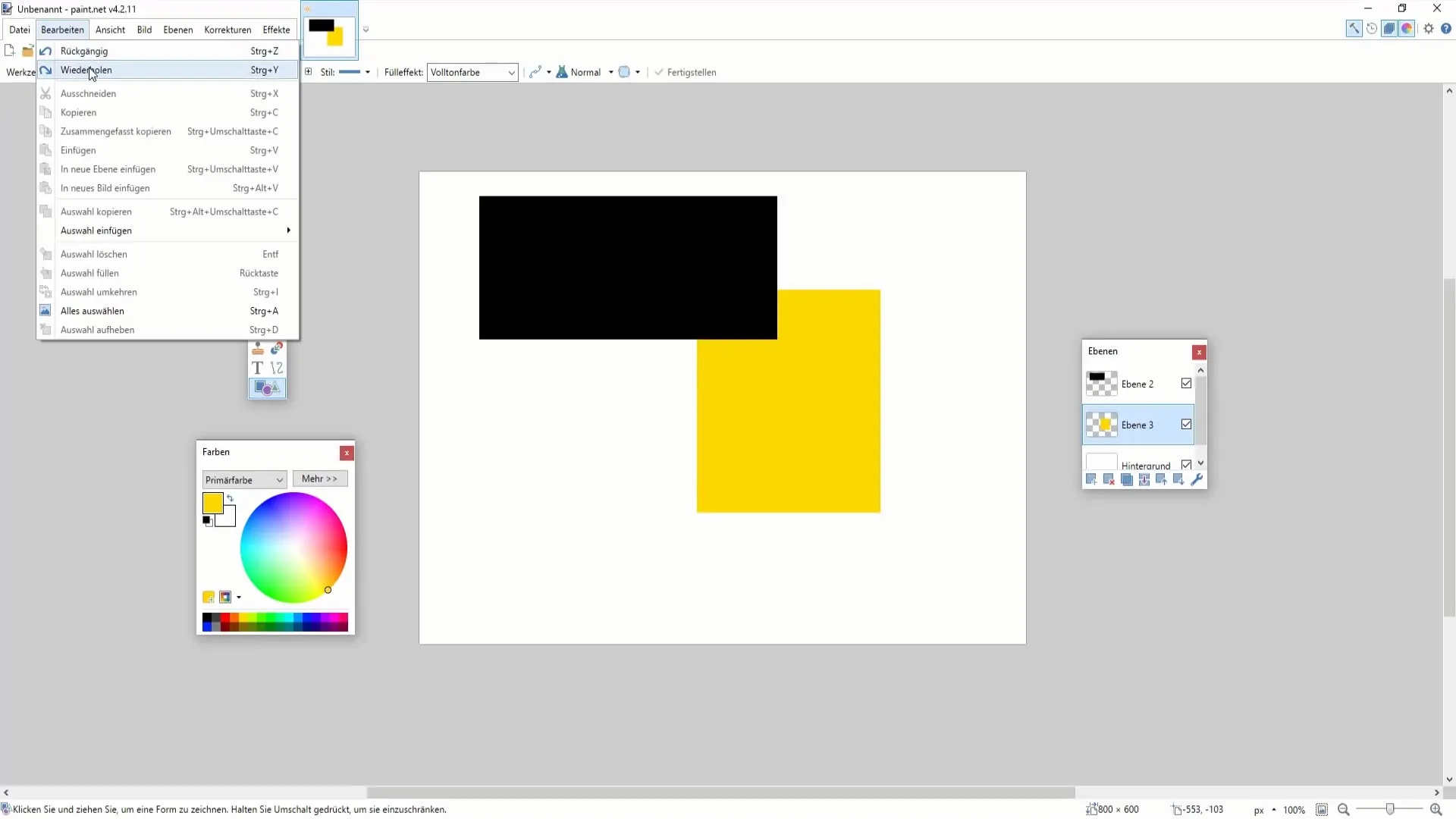
6. налаштування вигляду зображення
Вигляд зображення також можна налаштувати. Ви можете збільшити або зменшити зображення, щоб краще розглянути деталі. Утримуйте кнопку "Control" і використовуйте коліщатко миші для точного керування.
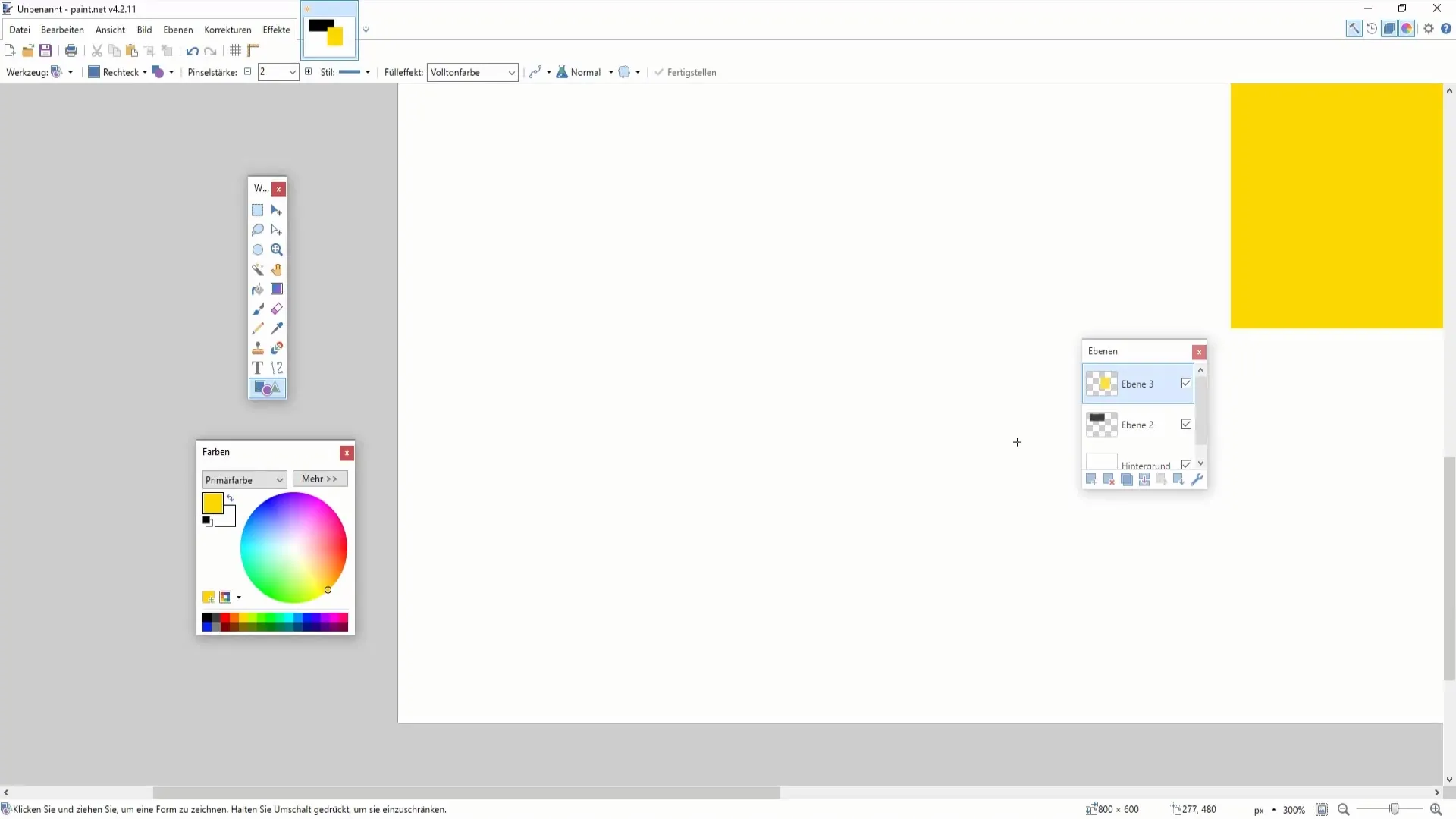
7. обертання та корекція зображення
Цікавою функцією є можливість обертати або перевертати зображення. Це може бути особливо корисно, коли ви експериментуєте з композиціями та перспективами. Ви можете знайти ці опції в меню в розділі "Налаштування".
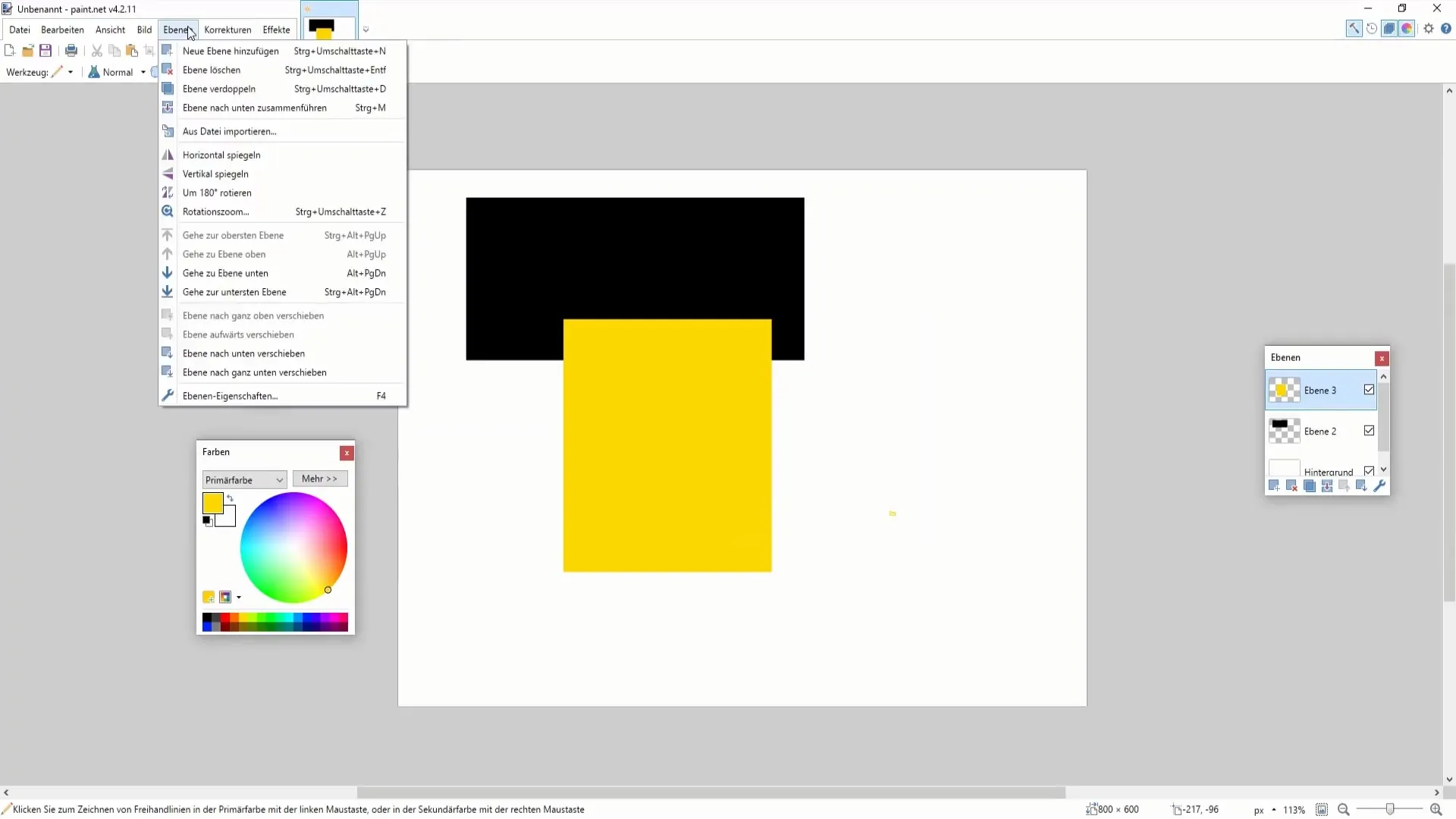
8. функції корекції
Інструменти корекції дозволяють інвертувати кольори або змінювати яскравість і контрастність зображень. Це може допомогти вам досягти бажаного настрою у вашій роботі. Ви можете спробувати численні ефекти, просто виділяючи області та натискаючи кнопки корекції.
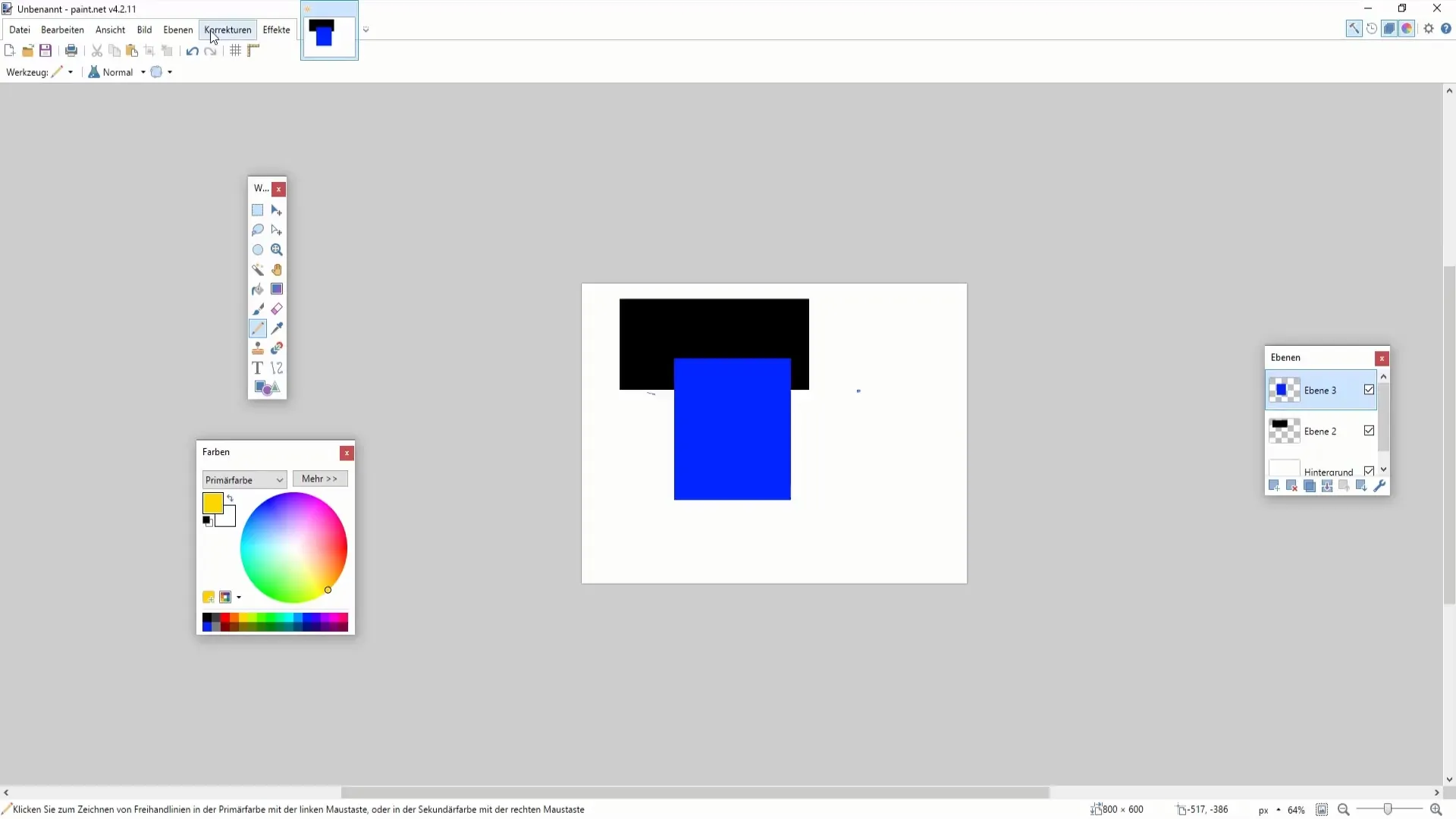
9. використовуйте плагіни
Paint.NET пропонує модульну архітектуру, яка дозволяє встановлювати додаткові плагіни. Ці плагіни значно розширюють функції Paint.NET і дозволяють створювати більш складні ефекти або налаштування, які можуть бути відсутніми в базовій конфігурації.
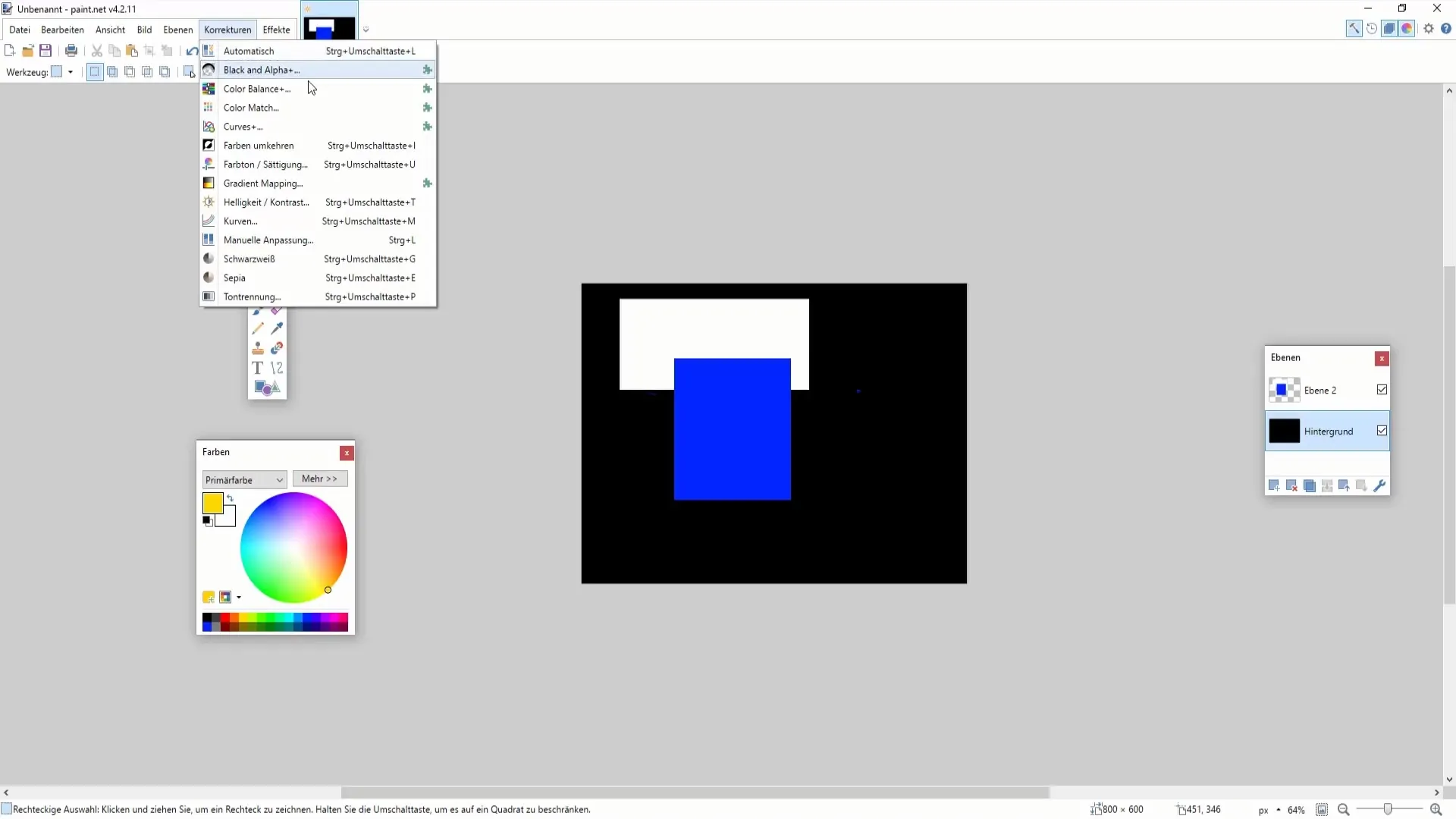
10. текстові інструменти та творчі функції
Тепер, коли ви опанували основи, ви також можете додавати текст до своїх робіт. За допомогою текстових інструментів у вас є безліч можливостей, включаючи можливість згинати або творчо оформляти текст.
Підсумок
Paint.NET - це чудове програмне забезпечення для цифрового мистецтва, яке пропонує як початківцям, так і досвідченим користувачам численні творчі можливості. Ви вивчили основи, які допоможуть вам ефективно реалізовувати свої ідеї. Використовуйте різноманітні інструменти, гнучкість шарів і підтримку плагінів, щоб вдосконалювати і розширювати свої роботи.
Поширені запитання
Що таке Paint.NET?Paint.NET - це безкоштовна програма для редагування зображень, яка характеризується зручним інтерфейсом.
Як працювати з шарами в Paint.NET?Ви можете створювати додаткові шари, щоб редагувати різні елементи вашої графіки окремо, не впливаючи на базові шари.
Які можливості пропонує Paint.NET для редагування тексту?Paint.NET дозволяє вставляти, форматувати і творчо впливати на текст, наприклад, за допомогою згинання або ефектів.
Як я можу розширити можливості Paint.NET?Ви також можете встановити плагіни, які розширюють функціональність Paint.NET і пропонують додаткові творчі можливості.


